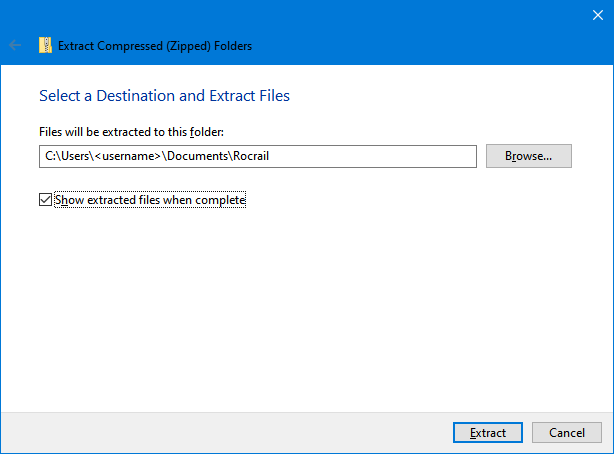Table of Contents
Verander naar ZIP-Installatie
Inleiding
Deze pagina laat zien hoe een bestaande installatie gemaakt met een setup-bestand heel gemakkelijk en snel kan worden bijgewerkt met behulp van een nieuw Rocrail ZIP-bestand.
Opmerking: Ervaren Windows-gebruikers kennen andere manieren of unzippen naar (bijna) elke plaats op hun computer. Deze handleiding is bedoeld voor gebruikers die een snel resultaat willen en niet in detail willen treden over het ZIP-installatieprogramma en de voordelen ervan.
Hieronder wordt aangenomen dat de oorspronkelijke installatie is uitgevoerd met behulp van het setup-bestand met standaardinstellingen en in het bijzonder dat het installatie pad niet individueel is aangepast. Als dat zo is, moeten sommige stappen analoog worden uitgevoerd voor de individuele instellingen.
Bestaande gegevens beveiligen
Bijvoorbeeld bij het wisselen van computer.
U moet beveiligen:
- werkruimte
die moet bevatten:
- planbestand (standaard is "plan.xml")
- locomotief foto's
en indien beschikbaar:
- extra locomotiefbestand
- externe scripts
- licentiebestand (lic.dat)
- eigen svg-gegevens
Ik zou de instellingen in Rocrail en Rocview (rocrail.ini en rocview.ini) niet opslaan, omdat ze afhankelijk zijn van de installatie op de betreffende computer, maar ik zou de instellingen onthouden (screenshots).
Voorbereiding
Opmerking: Sluit Rocrail volledig af voor elke update!
- Bestanden opslaan: kopieer de map
Rocrailvan de map Documenten naar een andere locatie (niet verplaatsen), b.v. naar een ander PC, USB-stick etc. Deze stap is optioneel. De update vernietigt geen gegevens. Voor alle zekerheid moet echter een back-up gemaakt worden. - Download een actueel ZIP-bestand van de Daily Build - website. Afhankelijk van de versie van het besturingssysteem
Rocrail-WIN32.zipofRocrail-WIN64.zip
Update
Zoek het gedownloade ZIP-bestand - hier is het op het bureaublad geplaatst.
Open het contextmenu van het bestand (klik met de rechtermuisknop op het bestand) en selecteer het item Alles uitpakken … .
Het volgende dialoogvenster wordt geopend:
Dit dialoogvenster toont de huidige locatie van het bestand in het veld onder Bestanden worden uitgepakt in deze map: Het vinkje bij Bij bestanden weergeven na uitpakken aanzetten. In plaats van deze map wordt gezocht naar de map waarin Rocrail momenteel is geïnstalleerd. Klik hiervoor op de knop Bladeren … .
Een ander dialoogvenster wordt geopend:
Selecteer in dit dialoogvenster de map waarin Rocrail eerder was geïnstalleerd. Meestal is dit de map Rocrail onder Documenten .
Markeer de map zoals weergegeven in de afbeelding en klik op de knop Map selecteren .
De doelmap is nu ingevoerd:
Klik vervolgens op Extract .
De bestanden zijn nu uitgepakt. Dit proces kan even duren, afhankelijk van de instellingen van het besturingssysteem, Windows Defender en computerprestaties. Ondertussen toont Windows de voortgang:
Nadat alle bestanden zijn uitgepakt, zal Windows vragen hoe om te gaan met bestaande bestanden:
Klik hiervoor in dit dialoogvenster op Bestanden in doel vervangen.
Hiermee is de update als zodanig voltooid. Ten slotte moet er een nieuwe link worden gemaakt.
Desktop-Link maken
Als het uitpakken van de bestanden werd gedaan met de bovenstaande instellingen, werd de map Rocrail automatisch geopend. 1)
Het nieuwe bestand desktoplink.cmd bevindt zich in deze map 2). Een dubbele klik creëert een geldige snelkoppeling Rocview op het bureaublad.
| Het is absoluut noodzakelijk om Rocrail te starten via deze nieuwe link! Alle items die nog in het startmenu staan, komen van de oude installatie en moeten worden genegeerd of verwijderd. |
|---|
Nota: Als de bureaubladsnelkoppeling met deze procedure niet op het systeem kan worden gemaakt, moet de snelkoppeling die in de map Rocrail is gemaakt met de naam Rocview (aangegeven door het pictogram hierboven) handmatig naar het bureaublad worden gekopieerd.
Tip: De snelkoppeling kan worden vastgezet op de taakbalk of bijvoorbeeld op "Start", indien nodig.
Windows Defender
Windows Defender-waarschuwingen kunnen worden weergegeven en moeten als volgt worden behandeld:
 |  |
| Klik op " Meer informatie ". Het dialoogvenster verandert zoals rechts wordt weergegeven | Klik in de tweede stap op de knop " Toch uitvoeren ". |
Toekomstige updates
Toekomstige updates kunnen op dezelfde manier worden gemaakt. Maar het is dan niet meer nodig om de Desktop-Link te maken.